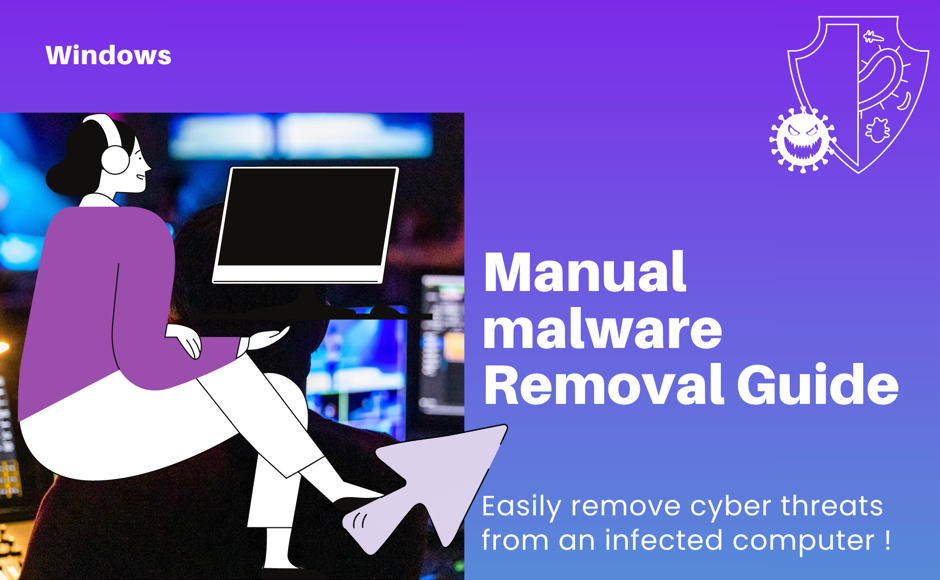Este artigo contém recursos para ajudá-lo a remover manualmente o malware e qualquer arquivo infectado de seu computador Windows.
Guia de remoção manual de malware
Para remover manualmente um arquivo infectado do seu computador, você precisa realizar os passos abaixo. Recomendamos apagar manualmente um arquivo infectado somente se você tiver certeza de que não é um arquivo importante do sistema operacional. Apagar um arquivo do sistema pode resultar em mau funcionamento do seu sistema operacional. Se você não tem certeza sobre o arquivo, entre em contato com o Departamento de Atendimento ao Consumidor.
- Reinicie o computador no Modo de Segurança. Você pode fazer isso seguindo os passos no nosso artigo aqui.
- Exiba objetos ocultos no Windows. Informações sobre como exibir objetos ocultos podem ser encontradas aqui.
- Localize e apague o arquivo infectado (clique com o botão direito no arquivo e selecione Apagar).
- Após fazer isso, você pode reiniciar o computador no modo normal e executar a Verificação do Sistema do Bitdefender para se assegurar de que o computador está limpo.
ⓘ Nota
Se arquivos infectados ainda estiverem no sistema e não foram resolvidos pela verificação do Bitdefender, gere um registro de verificação e envie-o para a Equipe de Suporte Técnico por meio da incidência aberta que você tem. Você pode ver aqui no nosso artigo Como fazer um Scan Antivírus com Bitdefender no Windows e exportar o Log de análise?. Caso não tenha uma incidência aberta, você pode usar o formulário de contato.
Tipos de arquivos mais comuns que você pode encontrar e podem ser apagados com segurança
Arquivos temporários do Windows
Os arquivos temporários normalmente são reconhecidos da seguinte forma:
- arquivos .tmp encontrados em C:\ , C:\Windows , C:\Windows\temp , etc.
- arquivos encontrados nos locais: C:\Windows\Temp , C:\Users\AppData\Local\Temp
Para mais detalhes e instruções passo a passo, confira o artigo Como limpar arquivos temporários.
ⓘ Nota
No exemplo acima, C:\ representa sua unidade de sistema padrão. A unidade do sistema é o disco rígido principal do computador que armazena o sistema operacional e o volume de inicialização principal. Se você não tiver o Windows instalado na partição C, modifique os caminhos de acordo.
Arquivos temporários da internet
Um arquivo temporário da internet é um arquivo usado por navegadores para armazenar dados para cada página da web ou endereço URL que você visita. Quando o servidor envia os arquivos da página da web para o navegador, eles são armazenados em um arquivo para que na próxima vez que você visite o site, o navegador pegue os dados do arquivo temporário da internet.
Os arquivos temporários da internet podem ser encontrados em locais diferentes, dependendo do navegador:
- Para o Mozilla Firefox: Digite about:cache na barra de endereços. A página revelará a pasta de armazenamento.
- Para o Google Chrome: C:\Users\%username%\AppData\Local\Google\Chrome\User Data\Default\Cache
- Para o Internet Explorer: siga estas etapas para excluir imagens em cache e arquivos temporários da Internet.
Para mais detalhes sobre os locais exatos e como apagar arquivos temporários da internet, confira este artigo.
Arquivos localizados em System Volume Information
Confira este artigo KB para aprender a limpar pontos de restauração do sistema de System Volume Information
Arquivos do e-mail que não podem ser remontados pelo Bitdefender
Para mais informações sobre como limpá-los, confira este artigo.
Para arquivos localizados em dispositivos óticos, como CDs, DVDs, discos Blue-Ray
Infelizmente, esses arquivos não podem ser limpos, uma vez que ações de modificar/apagar não são permitidas nesse tipo de dispositivos de armazenamento. Você pode ter certeza de que, se ainda quiser utilizar o respectivo dispositivo, a Verificação no Acesso do Bitdefender protegerá seu PC contra qualquer ataque. No entanto, recomendamos que você tome medidas de segurança ou não utilize o dispositivo em computadores sem uma solução de segurança atualizada instalada.
Arquivos localizados em armazenamentos de rede, NAS, compartilhamentos de rede, discos de rede mapeados, etc.
Há vários motivos para o Bitdefender não conseguir limpar os respectivos arquivos, tais como:
- Você tem apenas permissões de leitura no respectivo compartilhamento/armazenamento, portanto nenhuma ação pode ser tomada devido a privilégios limitados
- O compartilhamento de rede tem um sistema operacional diferente, não suportado pelos seus mecanismos de vírus do Bitdefender.
Você pode ter certeza de que, se ainda quiser acessar esse compartilhamento, a Verificação no Acesso do Bitdefender protegerá seu PC de qualquer ataque.
Arquivos Tmp.ebd
Para remover os objetos infectados do seu computador, você precisa reiniciar os serviços Windows Update e Windows Search seguindo estes passos:
- Desabilite temporariamente o antivírus Bitdefender em Proteção > Antivírus > Abrir > Avançado > Bitdefender Shield.
- Vá a Iniciar, depois digite services.msc e aperte Enter.
- Localize o serviço Windows Update, clique com o botão direito e escolha Reiniciar no menu suspenso.
- Localize o serviço Windows Search e reinicie-o também.
- Reinicie o PC e verifique se o problema persiste.